
iTunes Backup to Android Transfer: Wie kann ich ein iPhone-Backup auf einem Android-Handy wiederherstellen?

Sie wechseln von iPhone zu Android , aber Ihre iPhone-Daten befinden sich noch im iTunes-Backup? Für iOS Nutzer ist die Datensynchronisierung zwischen iPhone und iTunes sehr praktisch. Bei der Übertragung eines iTunes-Backups auf Android gestaltet sich dies jedoch etwas komplizierter, da die unterstützten Betriebssysteme unterschiedlich sind.
Keine Sorge. Mit den beiden einfachen Methoden, die wir in diesem Leitfaden vorstellen, können Sie Ihr iTunes-Backup in wenigen Minuten mit Android synchronisieren. Folgen Sie einfach unserer Anleitung sorgfältig.
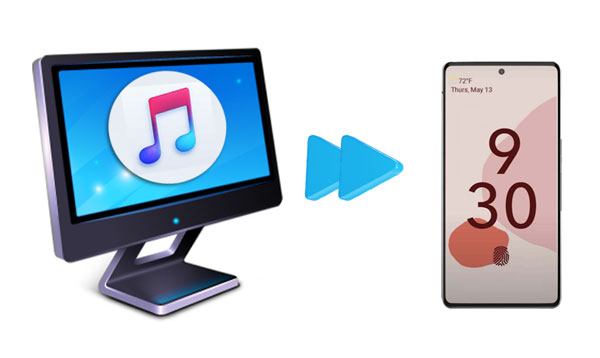
Obwohl Apple keine offizielle Lösung für die Datenübertragung von iTunes auf Android anbietet, ist dies mit der leistungsstarken Software „iTunes to Android Transfer“ dennoch problemlos möglich. Vorausgesetzt, Sie haben zuvor mit iTunes auf Ihrem Computer ein iPhone-Backup erstellt, kann die Software die Dateien automatisch scannen und das iPhone-Backup mit wenigen Klicks auf Ihrem Android Smartphone wiederherstellen.
Highlights dieser iTunes-zu- Android Übertragungssoftware:
* iTunes-/ iCloud-Backups mit wenigen Klicks auf Android Geräten wiederherstellen, einschließlich Kontakte, Nachrichten, Fotos, Sprachmemos, Lesezeichen, Kalender, Notizen usw.
* Android Daten selektiv mit einem Klick auf dem Computer sichern .
* Vorschau und Wiederherstellung der Computersicherung auf jedem Android / iOS Gerät.
* Es werden keine Daten auf Ihrem Gerät überschrieben.
* Funktioniert mit den meisten Android Geräten (einschließlich Android 16), wie z. B. Vivo X300 Pro/X300/X200 Ultra/X200/X100, Google Pixel 10 Pro Fold/10 Pro/10/9/8/7/6/5, OnePlus 15/13/12/11/10/9/8/7, Motorola Edge 70/Moto G67 Power/Moto G100S/Moto G100/Edge 60 Neo, Tecno, TCL, Honor, Xiaomi, realme, OPPO, Redmi usw.
Laden Sie das iTunes-zu- Android Übertragungsprogramm herunter.
So übertragen Sie ein iTunes-Backup mit wenigen Klicks auf Android :
1. Verbinden Sie Ihr Android Telefon mit dem Computer.
Nachdem Sie das Programm auf Ihrem Computer geöffnet haben, wählen Sie bitte auf der Benutzeroberfläche „Telefonsicherung“ aus und verbinden Sie Ihr Android Gerät über ein USB-Kabel mit dem Computer.
2. Wählen Sie eine iTunes-Sicherungsdatei aus.
Klicken Sie auf die Schaltfläche „Wiederherstellen “ und wählen Sie in der linken Spalte den Modus „Aus iTunes-Backup wiederherstellen“ . Das Programm erkennt dann den Standardspeicherort für iTunes-Backups auf Ihrem Computer und listet die iTunes-Backup-Dateien in der Benutzeroberfläche auf. Wählen Sie eine iTunes-Backup-Datei aus der Liste aus und klicken Sie auf „Weiter“. Anschließend werden Ihnen alle Inhalte nach Kategorien angezeigt.

Tipp: Sie können auch auf „Anzeigen“ tippen, um die Daten in der iTunes-Sicherungsdatei zu lesen.
3. iTunes-Backups ohne Datenverlust mit Android synchronisieren.
Wählen Sie die Dateitypen aus, die Sie wiederherstellen möchten, markieren Sie die entsprechenden Elemente und drücken Sie die Schaltfläche „Auf Gerät wiederherstellen“, um den Übertragungsvorgang zu starten.

Hinweis: Falls Ihr Android Gerät den entsprechenden Datentyp nicht unterstützt, können diese Daten nicht wiederhergestellt werden.
Das könnte Ihnen auch gefallen:
Wie kann ich meinen WhatsApp-Verlauf von iCloud auf Android wiederherstellen?
5 Methoden, um iTunes-Filme auf Android anzusehen
Wenn Sie ein iPhone-Backup direkt auf Android wiederherstellen möchten und es sich bei Ihrem Android Gerät um ein Samsung Galaxy handelt, können Sie dies ganz einfach mit Samsung Smart Switch tun. Die folgende Anleitung zeigt Ihnen, wie es geht:
Hinweis: Deaktivieren Sie vor Beginn des Vorgangs die Zwei-Faktor-Authentifizierung auf Ihrem iPhone.
1. Öffnen Sie auf Ihrem Samsung-Zielgerät Einstellungen > Cloud und Konten > Smart Switch > tippen Sie auf Start und klicken Sie nach dem Lesen der Nutzungsbedingungen auf Zustimmen .
2. Installieren und starten Sie Samsung Smart Switch auf Ihrem iPhone. Wählen Sie anschließend „Drahtlos“ > „Empfangen “ > iOS und melden Sie sich mit Ihrer Apple-ID und Ihrem Passwort an.
3. Wählen Sie die Inhalte aus, die Sie kopieren möchten, und tippen Sie auf „Importieren“ . Anschließend können Sie Mediendateien wie Fotos und Dokumente herunterladen. Deaktivieren Sie alle Elemente, die Sie nicht übertragen möchten, und tippen Sie erneut auf „Importieren“ .
4. Wenn der gesamte Vorgang abgeschlossen ist, tippen Sie auf „App schließen“ . Vergessen Sie nicht, iMessage auf Ihrem iPhone zu deaktivieren.

Mehr dazu:
Haben Sie das Entsperrmuster Ihres Samsung-Handys vergessen? Versuchen Sie diese Tipps, um Ihr Handy zu entsperren.
Wie kann man Samsung-Videos ohne Qualitätsverlust auf ein iPhone übertragen ? Ganz einfach. Diese Anleitung zeigt Ihnen, wie es geht.
Im Folgenden sind einige Probleme aufgeführt, die während oder nach der Übertragung eines iTunes-Backups auf Android Gerät auftreten können. Lassen Sie uns das gemeinsam überprüfen.
1. Was tun, wenn mein Android Telefon keine Verbindung herstellen kann?
Versuchen Sie in diesem Fall ein anderes USB-Kabel. Manche USB-Kabel unterstützen nur vier Pins, die das Telefon zwar laden, aber keine Daten übertragen. Stellen Sie außerdem sicher, dass das USB-Debugging auf Ihrem Android Telefon aktiviert ist. Andernfalls wird Ihr Android Gerät weder von einem Computer noch von anderen Telefonen erkannt.
2. Wie kann ich das Problem beheben, dass die synchronisierten iTunes-Videos auf meinem Android Telefon nicht abgespielt werden können?
iTunes-Videos liegen üblicherweise im M4V- oder MOV-Format vor, das Android Geräten nicht kompatibel ist. Zudem sind Videos, die vor 2009 im iTunes Store gekauft wurden, von Apple mit einem Kopierschutz (DRM) versehen. Um iTunes-Videos auf Ihrem Android Gerät abspielen zu können, müssen Sie den DRM-Schutz entfernen und die M4V/MOV-Videos in ein Android -kompatibles Format konvertieren.
Welche Methode bevorzugen Sie für die Übertragung Ihres iTunes-Backups auf Android Gerät? Wie Sie sehen, ist die erste Methode, die iTunes-zu- Android -Übertragung Android einfacher und praktischer. Daher empfehlen wir Ihnen dringend, diese Methode zu verwenden. Mit der obigen detaillierten Anleitung gelingt Ihnen dies problemlos.
Sollten während der Übertragung Probleme auftreten, teilen Sie uns dies bitte in den Kommentaren unten mit. Unser Online-Support-Team wird sich dann schnellstmöglich mit Ihnen in Verbindung setzen.
Verwandte Artikel:
iCloud-Nachrichten mit 2 unkomplizierten Methoden auf Android übertragen
Wie übertrage ich SMS vom iPhone auf Android ? Die 4 besten Methoden
Wie greife ich auf iCloud-Fotos auf Android zu? (Einfach & Schnell)
Der beste Weg, um WhatsApp-Backups von Google Drive zu iCloud zu übertragen

 Android-Übertragung
Android-Übertragung
 iTunes Backup to Android Transfer: Wie kann ich ein iPhone-Backup auf einem Android-Handy wiederherstellen?
iTunes Backup to Android Transfer: Wie kann ich ein iPhone-Backup auf einem Android-Handy wiederherstellen?





